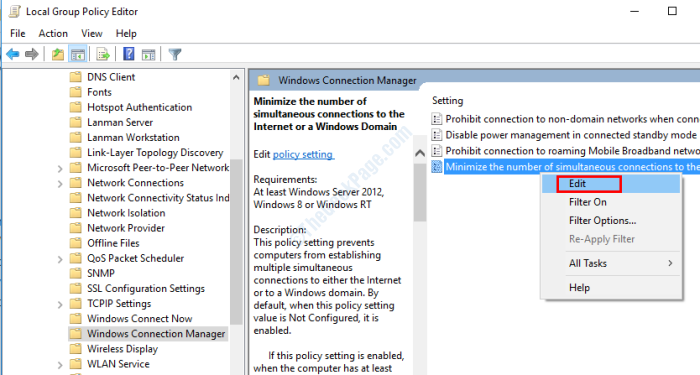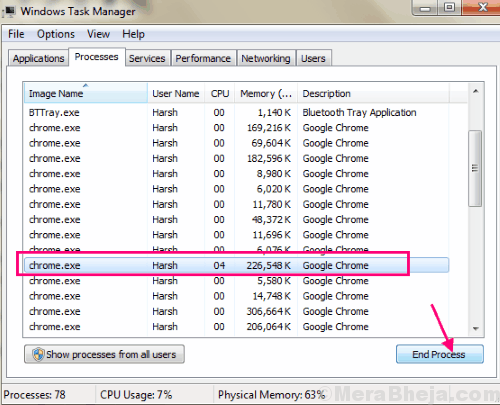Você não consegue se conectar à rede em seu computador com Windows 10? Você está recebendo a mensagem de erro “Entradas de registro de soquetes do Windows necessárias para conectividade de rede estão faltando", ou o "Um ou mais protocolos de rede estão faltando“? Se a resposta a qualquer uma dessas perguntas for ‘sim' Então esse artigo é para você. Passe por essas soluções alternativas para verificar alguns pré-requisitos iniciais e, se eles não funcionarem, tente as soluções principais.
Soluções Alternativas-
1. Verifique se você pode acessar o Wi-fi rede de outro dispositivo (de preferência outro computador).
2. Reinicie o seu WiFi manualmente. Não se esqueça de verificar se o problema foi corrigido.
3. Verifique se há conexões soltas em todos os cabos de rede.
Se isso não estiver causando o problema, vá para as soluções-
Fix-1 Troubleshoot network problem-
1. Pesquise o “solucionar problemas de rede”Na caixa de pesquisa.
2. Agora, clique no botão “Resolver problemas de rede“.

3. Agora, no lado esquerdo do Definições janela, você tem que clicar em “Conexões de Internet“.
4. Depois disso, clique em “Execute o solucionador de problemas“.

5. Em seguida, siga as instruções na tela e o solucionador de problemas tentará corrigir o seu problema automaticamente.
6. Em seguida, você deve clicar em “Perto“.

Agora, tente se conectar à internet.
Se você não consegue se conectar à rede, talvez esteja tendo problemas com o adaptador de rede. Tente solucionar o problema-
4. Role para baixo para encontrar, clique em “Adaptador de rede”E clique no botão“Execute o solucionador de problemas”Para executar o solucionador de problemas.

Espere um pouco, até o Solucionar problemasr tenta uma solução para o seu problema. Feche o Solucionador de problemas janela.
Reiniciar seu computador e depois de reiniciá-lo, verifique se você consegue se conectar à rede ou não.
Fix-2 Use netsh em CMD-
1. aperte o Chave do Windows e digite “cmd" no Procurar caixa.
2. Clique com o botão direito no "Prompt de comando”E depois clique em“Executar como administrador“.

3. Para redefinir a configuração da rede, copiar colar este comando e acertar Entrar.
NETSH INT IP RESET C: \ RESETLOG.TXT

Perto Prompt de comando janela.
Reinício seu computador e após a reinicialização, você poderá se conectar à rede novamente.
NOTA-
No caso de você enfrentar 'Acesso negado' mensagem em Prompt de comando janela quando você estiver executando este comando, siga estas etapas-
1. Aperte Tecla Windows + R lançar Corre janela do seu computador.
2. Modelo "regedit" dentro Corre janela e clique em “OK“.

O Editor do Registro a janela será aberta.
3. Agora você tem que ir para este local-
Computer \ HKEY_LOCAL_MACHINE \ SYSTEM \ CurrentControlSet \ Control \ Nsi \ {eb004a00-9b1a-11d4-9123-0050047759bc}
4. Dentro Editor de registro janela, do lado esquerdo, clique com o botão direitona chave “26“.
5. Em seguida, clique em “Permissões”Para modificá-lo.

6. No Permissões janela, selecione “Todos" e depois Verifica a opção "Permitir”Do parâmetro de permissão“Controlo total“.

7. Por fim, clique em “Aplicar”E depois clique em“OK”Para salvar as alterações em seu computador.

Perto Editor de registro janela.
Agora, tente novamente executar o comando de Prompt de comando (Etapa 3 de Fix-2).
Reinício seu computador.
Depois de reiniciar, o problema será corrigido com certeza.